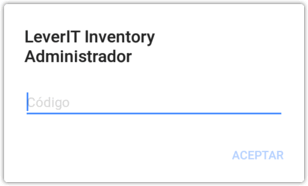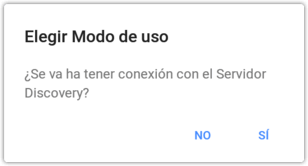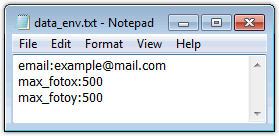Tabla de Contenidos
Generalidades
La nueva app Discovery para sistemas Android1) permite la captura del inventario de cualquier activo dentro de la planta física de una empresa el cual se integra con todo el esquema de inventario automático basado en el agente Discovery.
Sirve de apoyo a la gestión del ciclo de vida de los activos tanto tecnológicos como no tecnológicos, permitiendo capturar información para su seguimiento y mantenimiento posterior. Con la información capturada se pueden realizar cruces de información con facturas de compra, contratos de mantenimiento, depreciación de activos y cualquier proceso asociado al ciclo de vida de activos.
Requerimientos en servidor Discovery
Requerimientos en dispositivos
App de inventario:
app-inventory_v1.0.3-rc7.apk
- Mínimo versión Android 4.1 - 4.3.1 Jelly Bean.
- Espacio en en dispositivo: 17 Mb.
- Habilitar la instalación de fuentes desconocidas. Según los modelos, en el menú Configuración > Seguridad, activar la opción Fuentes Desconocidas.
- Conectividad a WI-FI o plan de datos para enviar la información recopilada al servidor Discovery.
- Tarjeta de memoria local sdcard (almacenamiento interno por defecto).
El cliente de correo GMail debe estar configurado en el dispositivo
Instalación y configuración inicial
- Para autorizar el uso del dispositivo y completar la instalación seguir lo siguientes pasos
Dependiendo de la versión Android del dispositivo se van a solicitar permisos de acceso durante la instalación o al abrir la app la primera vez o utilizar ciertas funciones. Permisos requeridos:
- Acceso a fotos, contenido multimedia y archivos en el dispositivo.
- Permitir tomar fotografías y grabar videos.
- Permitir acceso a la ubicación del dispositivo.
- Al abrir la app aparecerá la ventana para autorización del dispositivo, este proceso consiste en asociar el identificador único del dispositivo2) con el serial del servidor Discovery. En la esquina superior derecha pulsar en Correo.
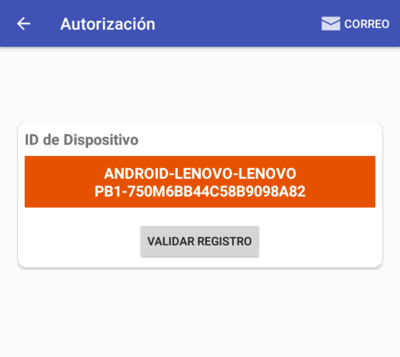
Seleccionar el cliente Gmail para enviar el correo con el ID de autorización. En el contenido del correo se incluirá el identificador del dispositivo para su autorización y el asunto del correo Autorizar App LeverIT Inventory. Enviar al administrador Discovery.
Ver Autorización de CIs por serial
Cuando el administrador Discovery autorice el dispositivo pulsar en Validar Registro.
Si se da clic en el botón Validar Registro antes de que el administrador Discovery habilite el dispositivo aparecerá el mensaje:
Dispositivo no autorizado.
- Cuando el dispositivo esté autorizado se solicitará la siguiente información:
- Selección de Empresa
Permite la creación de proyectos independientes por empresa dentro de una misma instalación. Por cada empresa se crea un directorio independiente que se identifica con el prefijo cprj más la identificación de empresa: cprj_IDEmpresa dentro del directorio principal LeverITInventory.
Si no existen Empresas para seleccionar pulsar en el botón Nuevo e ingresar la identificación de empresa. Cuando se registra una nueva empresa se copian los archivos y directorios por defecto que trae la app para su funcionamiento. Después de la instalación copiar los archivos propios de cada proyecto/empresa: install.exe, data_server.txt, XML, etc. dentro de su directorio.
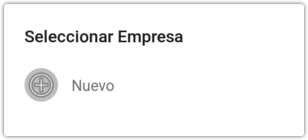
-
- Para selecionar esta opción primero se requiere el archivo Install.exe3). Ver el punto 4.
Si se selecciona SI, ingresar las credenciales del administrador Discovery válido4). Las opciones que tendrá el administrador dependen de las opciones que se hayan habilitado al grupo al que pertenece. Opciones de Grupo.
Si aun no se cuenta con el archivo Install.exe pulsar en NO y salir de la aplicación.
- En el directorio de empresa que corresponda sdcard/LeverITInventory/cprj_IDEmpresa:
- Editar el archivo de texto data_server.txt y digitar la dirección IP del servidor Discovery, pegar en la misma ruta.
- Editar el archivo de texto data_env.txt, este archivo contiene las siguientes líneas:
- Primera linea> email: Dirección de correo electrónico a la que se enviará la información al utilizar la opción de Envío de Correo
Se recomienda que sea la dirección de correo del usuario encargado de la administración de inventario.
- Segunda línea> max_fotox: Ancho máximo en pixeles que tendrán las fotografías que se envien con la app. Valor por defecto 500.
- Ingresar nuevamente a la aplicación, si el trabajo va a ser Modo sin conexión, se tendrá acceso únicamente a la opción:
Toma en campo
Si se va a trabajar con el Modo en línea:
Ingresar en el menú de configuración > Cambiar modo
Seleccionar el Modo Online e ingresar las credenciales del usuario/administrador Discovery válido6).
Las opciones que tendrá el usuario/administrador dependeran de del grupo7) al pertenezca.
Nuevas opciones de Grupo (Perfiles)